Аххх Razer Onza. 🙂 Контролера който чакам от повече от година и половина най-накрая е в ръцете ми. И така вече седмица и нещо. 🙂 И понеже лаунча на Razer Onza в БГ е на 9-ти 11-ти, реших че съм готов да споделя мисли и впечатления. За протокола ънбоксинга в който разглеждам и основните фийчъри на контролера продължава да е тук, а сега подробно ще си говорим за това какво, защо и… как. 🙂
Пада с който си играя е Razer Onza Tournament Edition (Razer Onza TE) но в ревюто ще спомена и няколко неща за стандартното издание. Относно Dragon Age II Razer Onza Tournament Edition – той на теория е същия като Razer Onza TE но с различна разцветка. Тъй като не съм го виждал лично, към момента ще приема, че това е така. 🙂
Та още веднъж, ако случайно не знаете, Razer Onza е Xbox 360 / PC съвместим контролер разработен от Razer. Най-общо казано, остриетата са взели класическия Xbox 360 пад, и са го подобрили. Дали са успели? На това ще се опитам да отговоря по-долу. 🙂
• Razer Hyperresponse Action Button

По-принцип 4-те „екшън бутона“ (X,A,B,Y) на стандартния Xbox 360 контролер не са най-прецизното нещо на света. Причината за това е, че въпросния използват мембрани – вие натискате бутона, той притиска мембраната в следствие на което металната пластика отдолу се докосва до платката. Резултата е, че понякога не сте сигурни дали сте натиснали бутона (а понякога натискането просто не се отчита), „рапид“ цъкането не е много удобно (и лесно), а и винаги има опасност бутона ви да „заседне“ и т.н.
За щастие Razer са подходили доста кардинално към проблема – резултата е, че вместо мембрана под 4-те бутона на Razer Onza има суичове който веднага ще разпознаете ако някога сте отваряли мишка:

В ляво стандартен Xbox 360 контролер, в дясно Razer Onza TE.
В следствие на тази промяна, всяко едно натискане на някой от четирите бутона води до ясно и отчетливо кликане точно като при цъкане с мишка. Освен това, новите бутони са „нископрофилни“ което ще рече че хода им е доста по малък от този на стандартния Xbox бутон.

В общи линии дългите години разработка на мишки са оказали своето влияние, и ясно си личат в тази част от пада. Бутоните макар да изискват известно свикване (ако сте закоравял Xbox маниак, иначе просто фащате и „кликате“ безгрижно) са не стъпка, а направо гигантска крачка (да не кажа скок) в правилната посока. Кликането ви гарантира, че винаги ще знаете дали сте натиснали бутон или не, а по малкото разстояние и въобще поведението на копчетата гарантира, че ще можете да кликате с тях по-бързо, и без каквото и да е забавяне. От чисто техническа гледна точка, честно казано, не знам точно какъв е модела на суичовете които Razer са използвали, но така или иначе имайки предвид мишките им, въпросните би следвало да са доста издържливи.
Като заговорих за бутоните, може би тук е момента да обеля две думи за
• Подсветката. Това е фийчър наличен само в Razer Onza TE контролера. Идеята е проста – 4те бутона споменати по-горе, светят в тъмното.
За тези които не са ги видели в ънбоксинга, ето едно ново съвсем кратичко видео показващо подсветката:
Подсветката е чудесно балансирана (нито твърде силна, нито твърде слаба) не дразни окото и въобще седи добре. Особено като си оставя пада на бюрото в тъмното, и светлината леко освети лицето на бъбълхеда ми от Fallout 3… Красота. 😀 Единствената ми забележка към нея е, че няма никакъв начин да я изключите, и макар че реално няма причина да го правите щеше да е хубаво ако някак си имаше и такъв вариант. Освен бутоните другото светещо нещо (вече за всички контролери) са индикаторите около xbox логото. Там изненади няма.
А и понеже по-рано, няколко човека ме питаха, ще разясня – в първия консепт който Razer показаха когато обявиха контролерите изглеждаше, че джойстиците ще имат светещ зелен кант отстрани:

После беше показан прототип със светещ D-Pad и т.н. но в крайна сметка финалния вариант на TE има само 4 светеща бутона и нищо повече. 😉
• Стиковете – горната част на стиковете е изработена от много приятна гумирана повърхност която предотвратява хлъзгане, и седи много добре под пръстите.
Това което отличава стиковете на Razer Onza TE от стандартното издание (и от Xbox-кия) е, че под двата стика има разположено по едно „назъбено“ колелце, което може да се върти наляво и надясно.
Това което се случва когато въртите въпросните врътки, е че стиковете стават по-стегнати или съответно по-хлабави. Врътките НЕ ПРОМЕНЯТ сензитивитито на стиковете, само „стегнатостта им“. Честно казано всеки път когато използвам тази опция на контролера имам чувството, че чийтвам, защото фийчъра е наистина сюпириър. Преди да го тествате лично няма как да го усетите, но разликата е наистина огромна. Най-големия плюс е, че винаги когато решите може да променяте твърдостта спрямо това какво играете и какво ви трябва. Реално погледнато за мен, дори това да беше единствената промяна спрямо контролера на M$ покупката на Onza TE щеше да се осмисли напълно. 😉
Като казах сензитивити, Razer са включили в контролера и „скрита опция“ която позволява промяна на чувствителността на стиковете.
Въпросната екстра би трябвало да работи не зависимо дали ползвате контролера на Xbox 360 или PC. Аз лично тествах на PC, и резултат беше сходен, като изключим факта, че първия път индикацията на контролера не се върна на 1, ами и 4-те светлинки светеха. Но след като го реконектнах всичко беше ок. За съжаление вградения в уиндоус 7 сетъп не е особено прецизен, така че ако някой може да ми препоръча PC софтуер с който да изкарам детайлна статистика за сензитивитито на стиковете, веднага ще публикувам резултатите. 😉
Най-вероятно за да освободят място за колелцата, Razer са решили да направят стиковете по-високи от тези на стандартния Xbox контролер. На мен, новата височина ми е напълно комфортна, и нямам никакви оплаквания по този параметър. Това което ме учудва обаче е, че според хора докосвали се и до двата контролера стиковете на стандартната Razer Onza са още по високи, което вече ги правело леко неудобни за хора с по-къси пръсти.
Това което ми направи впечатление при TE-то обаче (и което мога да изтъкна като недостатък) е факта, че самите стикове се натискат (понеже натискането на стик реално са бутоните 9 и 10) доста трудно. За щастие тук на помощ идват двата програмируеми бутона, но за тях малко по надолу.
• D-pad-а. За никого не е тайна, че един от наистина скапъните фийчъри на оригиналния Xbox контролер е D-pad-а. Причината там е семпла – целия D-pad представлява една плоскост и доста често когато човек иска да натисне бързо да речем надолу, надолу, надясно, надолу, х [BRAIN FREEZE фаталитито на Cyber Sub-Zero] има сериозна опасност без да иска да натисне „средната“ посока и да си провали фаталитито.
Razer са адресирали този проблем, разделяйки D-pad-а на 4 отделни копчета.

Под тях отново имаме мембрана като на кашонския контролер (но според специалистите, тази на Razer е доста по-качествена), но важното е, че отгоре имаме 4 отделни бутона, а не една цяла плоскост.
Естествено понеже по някога все пак може да ви се наложи да натиснете „средното“ копче, бутоните са доста широки така, че лесно да могат да се натискат по двойки.
Това което не ми харесва обаче е, че новия D-pad е доста твърд и като цяло не се натиска особено лесно… особено на фона на хиперриспонс бутоните по-горе. 😦 Все пак дипада е напълно ок за навигиране из инвентара и/или менютата и смяна на оръжия, но наистина ще се радвам ако по нататък Razer поработят още малко в тази посока, и разкарат мембраната (въпреки, че там може би има някакви патентни драми със Sony). 😉
• back | start – друга промяна по контролера е преместването на Back и Start бутоните в долната част на контролера:

Това решение макар да разваля интуинтивността (тая дума 100% не се пише така) и да изисква известно свикване е много полезно защото гарантира, че няма как инцидентно да паузирате играта. 😉
• 2,5 мм жак – в дъното на контролера на обичайното място е разположен САМО 2,5 милиметров вход, без допълнителните жакове налични в оригиналния контролер.
Това в комплект с променената форма, означава, че Razer Onza не е съвместима със някой от старите Xbox хетсети, и въобще може да забравите за джаджи от типа на Xbox360 chatpad. Та имайте го предвид, ако ползвате някоя от въпросните джаджи. Иначе логично, Razer препоръчват да ползвате Onza в комбинация с Razer Chimaera. 😉
• Тригъри, бъмпери и програмируеми бутони. Горната част на Onza-та е едно от местата по контролера претърпяло сериозни промени. Най-очевадното е добавянето на по един нов бутон. 😀
Но нека да започнем с тригърите. Въпросните са доста издължени спрямо оригиналните:

Веднага щом си пуснете произволна рейсър игра ще разберете защо е така – когато разполагате с по дълъг тригър, може да си позволите да го хванете по ниско и съответно да подавате газ още по равномерно. Разликата при „игри с колички“ спрямо кашонския контролер е очевадна. Лошото обаче е, че въпросните тригъри се оказват доста неудобни при по екшън ориентирани игри… което си е пропуск от страна на Razer ако цъкате FPS-и \ма мен ми е перфектно, щото FPS-и играя с мишка и клавиатура\. 😛 Не че няма да можете да им свикнете, но определено можеше и по добре. А и честно казано въпросните ми се струват леко по хлабави от колкото е необходимо. Също така тригърите са направени от лъскава и хлъзгава материя което отново е минус за Razer.
Това което бих искал да видя е друга материя на тригърите, още малко туийкване по формата и опция да настройвам твърдостта им (като при стиковете) просто защото това би избило рибата. 😀
Все пак е ценно да кажа, че специалистите твърдят, че тригърите на Onza ползват доста по качествени суийчове от тези на M$.
Особено интересни обаче са програмируемите бутони над бъмперите. Идеята е, че изплозвайки „контрол пода“ под контролера, може да закачате към двата допълнителни бутона някой от другите бутони от контролера.
За да го направите, просто задържате левия или десния Remap \според това на кой бъмпер бутон искате да закачите друг бутон\ и натискате копчето което искате да закачите. Т.е. ако искам да направя десния допълнителен бутон „А“, натискам Remap Right и докато го държа, цъкам А. Съответно вече натискане на допълнителни бутон е еднакво с натискане на бутона А. Всички тези екстри компенсират трудното натискане на ръчките споменато по-горе, защото просто може да си направите средните бутон на ръчките (9 и 10) да бъдат допълнителните бутони.
Иначе ако само натиснете някой от ремап бутоните отдолу на пада, светлинна индикация ще ви покаже какво сте закачили в момента (това отдолу светка, за това изглежда така на снимката).
Както казах може да закачате към допълнителните бутони почти всичко. Изключение правят бутоните от D-pad-а и посоките на стиковете. Освен това, не може да закачите левия тригър на десния бутон, а само на левия, а „натискането“ на левия стик може да се закачи само за левия допълнителен бутон. Същото се отнася и за другата страна.
Разбира се, заради добавянето на 3-ти бутон, всичко е малко по-различно, което означава, че ще ви отнеме известно време да свикнете. На първо време, за да ви е по лесно може да си направите допълнителните бутони да отговарят на бъмперите и така докато посвикнете, че там има 3 а не 2 бутона. След като свикнете обаче, плюсовете са на лица. 🙂
• Кабел – както сигурно сте разбрали, Razer Onza е ЖИЧЕН контролер. Дали причината заради това е ценова, лаг фрии съображение, патенти или нещо друго – за мен няма значение, просто защото кабела ми е напълно ок. Въпросния е дълъг четири метра и половина което трябва да ви е напълно достатъчно, без значение къде живеете. 😀
Стандартното издание на Onza идва с обикновен гумиран кабел, а Razer Onza TE върви в комплект с кабел с текстилна оплетка, които освен че е изключително здрав е доказано котко-устойчив (вервайте ми). 😀 Въпросния (с текстилната оплетка) е една идея по-мек от този на Razer клавиатурите, но достатъчно твърд, че да седи изправен (ми лайк).
На кабела, на около 80 см от контролера има закачено нещо което предполагам е бушонче, а в другия край има quick release конектор (една джаджа дето се откача ако дръпнете кабела) което гарантира, че няма да си изкъртите USB ако се спънете в кабела. 😛
• Force feedback – честно казано имам доста по-голям опит с вибрацията на плейстейшънския контролер така че нямам особено голяма база за сравнение, но Razer Onza има force feedback и въпросния работи както би следвало да работи. Има си нива на вибрация и т.н., т.е. стига играта да го поддържа всичко е наред. Стори ми се, че вибрация би могла да е една идея по-силна, но пак казвам това е по-скоро на базата на опита ми с PS3, така че тук ще изчакам някой от вас да каже как са се справили Razer.
• Покритие и външен вид – особено важен фийчър на Razer Onza TE е специалното покритие на контролера което първо е матово и не събира отпечатъци, второ е много приятно на пипане и трето, най-важното – НЕ СЕ ХЛЪЗГА като оригиналния Xbox контролер. Ако ръцете ви имат „навика“ да се запотяват и сте държали Xbox 360 ще разберете за какво ви говори. Настава една „хлъзгавост“ така да се каже. При Razer Onza TE въпросната е минимизирана впечатляващо добре. Тествах с двата контролера един до друг, и резултата наистина е налице. За съжаление стандартната Razer Onza макар и черна 😀 е покрита с покритие което според очевидци (аз не съм я тествал лично) е идентично с това на Xbox.
Иначе контролера изглежда много добре, черното в комбинация с контурестото логото са супер стилни, а контролера за разлика от повечето Razer продукти е доста по не привличащ отпечатъци, прах и косми. 😀
Единственото което не прави добро впечатлени е логото на Xbox което явно е направено от някаква лепенка или нещо такова, и без да искам да обидя Xbox юзърите – грози контролера.
• Съвместимост – Razer Onza няма никакви грижи както при работа с Xbox 360, така и с PC. Аз лично съм с Win 7 32bit, и при първо включване контролера си излиза като дженюин Xbox контролер:
Съответно всяка една игра за PC която поддържа Xbox контролер ще се разбере напълно ок и с онзата. 😉 Единствено ако уина ви е по-стар и не исталира автоматично, ще трябва да си дръпнете драйвъри от сайта на M$ – клик. Razer нямат допълнителен софт и/или драйвъри за него. 😉
• Заключение – Razer Onza TE е един доста приятен контролер и макар да има какво още да се желае, аз горещо го препоръчвам пред стандартния Xbox 360-ов.
Цената на TE не е никак лоша:
• Razer Onza Tournament Edition – 99 лв.
• Razer Onza – 79 лв.
• Dragon Age II Razer Onza Tournament Edition – 119 лв.
А в БГ имате и 24 месеца гаранция, което гарантира, че няма от какво да се притеснявате. 🙂
Хиперреспонс бутоните и настройката на ръчките + покритието на пада са ужасно яки, и ако не бяха не толкова яките тригъри оценката ми със сигурност щеше да е 10/10. Вземайки предвид всички изброени фактори обаче, ще се огранича с много позитивно 8/10 за Razer Onza TE:
Относно въпроса дали „да си вземете TE или стандартно издание“, моя личен съвет е да се придържате към TE. Да, 20 лева са си 20 лева, ама дори само врътките под ръчките осмислят инвестирането на +20 лева. 😉
И те така, ако имате въпроси не се притеснявайте да ги задавате в коментарите, надявам се да ви е било интересно и полезно. И – приятна игра. 😉
Ако имате желание, може да гласувате за тази статия в Svejo.net \клик\.
В статията освен снимки на Strangerka-та, са използвани материали от reflectzyn.com и ревюто на FraGTaLiTy в форума на MLG.


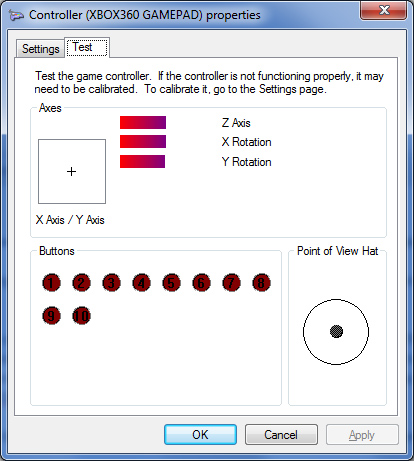









GreeneRcHy
10 май, 2011 at 21:51
Започнал си с Razer Anansi? Айде де… Обещах епичен ъбоксинг от твоя страна 😦 Надеждите ми в момента са поне за ревю… huh 😦
ХаресвамХаресвам
Strangera
10 май, 2011 at 23:27
Ревю ще има по някое време. 🙂 Разопаковането трябваше да го правя бързо, и не стана особено епично, та няма да се публикува. 😦
ХаресвамХаресвам
Skarhead
12 май, 2011 at 12:05
Днеска го получих, сега играх 30 минути Dirt 2, много съм доволен от джойстика особено от тригърите и стиковете да си ги нагласяш 🙂 и съм на PC 🙂
ХаресвамХаресвам
K_O_L_E_V
12 май, 2011 at 16:05
Вече имам много приятни впечатления !
ХаресвамХаресвам
K_O_L_E_V
12 май, 2011 at 12:52
И аз получих моята, но съм още на училище 😀 Като се прибера и аз ще пробвам на DiRT2 P
ХаресвамХаресвам
Snoobyx
12 май, 2011 at 12:55
Лелее, моята ще е чак другия месец, дано са останали бройки дотогава.
ХаресвамХаресвам
Strangera
12 май, 2011 at 12:56
До тогава сигурно ще дойде следващата доставка. 🙂
ХаресвамХаресвам
todor
13 май, 2011 at 14:32
kak se psuka tazi skrita opciq?
„Като казах сензитивити, Razer са включили в контролера и „скрита опция“ която позволява промяна на чувствителността на стиковете.“
ХаресвамХаресвам
Strangera
13 май, 2011 at 14:46
Обяснено е във видеото… което е публикувано непосредствено под цитирания от теб текст.
Ето го пак:
ХаресвамХаресвам
todor
13 май, 2011 at 14:50
natiskat se dvete kopcheta otzade li ili neshto drugo syshto?
ХаресвамХаресвам
Strangera
13 май, 2011 at 14:54
ОМГ! Изключваш контролера, натискаш двете копчета отзад, и включваш (докато ги държиш натиснати). Лампичките около логото ще почнат да мигат. След това, ако натиснеш A отиваш в „супер сензитивния режим“, ако натиснеш Y отиваш в стандартния режим.
ХаресвамХаресвам
todor
13 май, 2011 at 14:59
taka e po dobre kato go obqsnish :))
ХаресвамХаресвам
todor
13 май, 2011 at 15:04
taka na супер сензитивния режим kato e kakvo e predimstvoto?
ХаресвамХаресвам
Strangera
13 май, 2011 at 15:13
Предимството е, че стиковете са по чувствителни…
ХаресвамХаресвам
RazerFanz Erik
13 май, 2011 at 17:31
Наи-после и аз се сдобих с Онзата…Хареса ми много,единственото което не ми хареса беше Xbox-логото по начина които Razer са го направили…
ХаресвамХаресвам
RazerFanz Erik
14 май, 2011 at 10:29
Някои може ли да ми обясни за часта с подсветката около логото и ако свети отдясно каква функция изпълнява и така от ляво отдолу-ляво и отдолу-дясно…
ХаресвамХаресвам
Strangera
14 май, 2011 at 13:00
„Частта с подсветката“ около логото индикира кой играч си. Тоест ако играеш на Xbox и си четвъртия играч, ще свети четвъртото, ако си 2-рия второто и т.н. На PC, тъй като имаш само един контролер трябва да свети 1.
ХаресвамХаресвам
RazerFanz Erik
14 май, 2011 at 10:50
И имам проблем,значи онзата сама си се изключва и включва започва да мига,около логото всички светлини се вклчючват, и мамбата ми започва сама да се свързва към дока и мишката престава за момент да работи ,дали тва е че съм включил едновременно мегаладона-мамбата,нагата епик,блекуидула,и онзата…Моля те отговори ми…
П.С Онзата е свързана към клавиатурата чрез усб-то отстрани а този кабел за порта на клав. е свързан към усб-разклонител :Д…
ХаресвамХаресвам
Strangera
14 май, 2011 at 13:02
Еми очевидно имаш проблеми с тоците. За всичката периферия на Razer винаги е било повече от препоръчително да си вързан директно към USB-тата на компютъра, а не да минаваш през удължители и разклонители. Безумно е да вържеш онза към преходника на клавиатурата и след това да вържеш всичко към разклонител…
ХаресвамХаресвам
plamen doychev
18 май, 2011 at 11:45
ако някой реши да купи такъв дойстик мога да кажа само недей! отвратителен на две игри играх и вече съжелявам че дадох 100 лв
ХаресвамХаресвам
Boklukzer Dungza
19 март, 2012 at 12:55
Стойте далече от този боклук.Марки като Хама имат по-добро качество на изработка.Дори на старите Терминаторки геймпадовете бяха по-нечупливи от тази черно-зелена купчинка технологична тор.Реална оценка на Рейзър Онза няма значение кой едишън е -99/10.А на прецакалите се да закупят това „нещо“ ,моите съболезнования ,а относно гаранцията от 2 години , и 500 Онзи да ви пратят и 500-те ще са с еднакви проблеми и ще си ги трошите от главата.
ХаресвамХаресвам